Bạn có biết rằng mình có thể đăng nhập máy tính Windows 11 bằng vân tay? Cùng khám phá ngay nhé.
Dấu vân tay của mỗi người là duy nhất, chính vì vậy việc thiết lập vân tay để đăng nhập máy tính sẽ giúp gia tăng tính bảo mật cho thiết bị của bạn. Cách này cũng được cho là dễ sử dụng hơn nhiều so với việc bạn phải ghi nhớ mật khẩu đăng nhập. Trong trường hợp laptop của bạn có tích hợp chế độ cảm biến vân tay, hãy sử dụng ngay Windows Hello của Win 11 để kích hoạt đăng nhập bằng vân tay nhé.
Windows Hello là gì?
Windows Hello là tính năng bảo mật sinh trắc học của Microsoft, sử dụng nhận dạng khuôn mặt và dấu vân tay hoặc số PIN để giúp bạn dễ dàng đăng nhập vào các thiết bị Windows 11.
Cách đăng nhập Windows 11 bằng vân tay.
Để có thể dùng chế độ đăng nhập thiết bị bằng vân tay trên Win 11, bạn cần thực hiện theo những bước dưới đây, cũng cần lưu ý rằng trước khi thiết lập vân tay, bạn sẽ cần cài đặt mật khẩu đăng nhập máy tính trước. Trong trường hợp bạn chưa biết cách thực hiện, có thể tham khảo bài viết dưới đây.
Bước 1: Ấn tổ hợp phím Windows + i hoặc vào phần Start Menu chọn Settings.
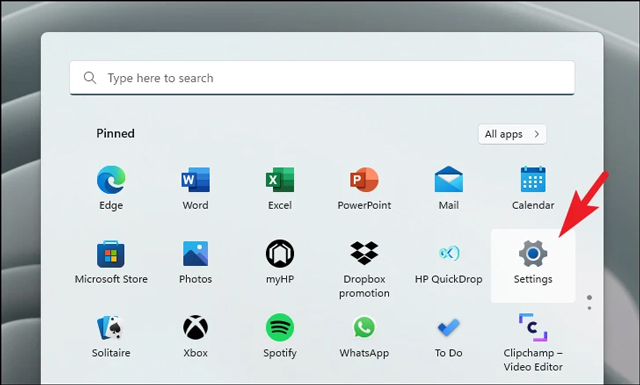
Bước 2: Vào phần Accounts.
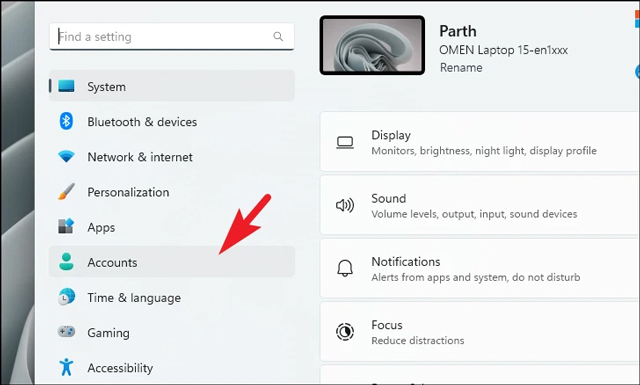
Bước 3: Click vào mục Sign-in options ở bên trái giao diện.
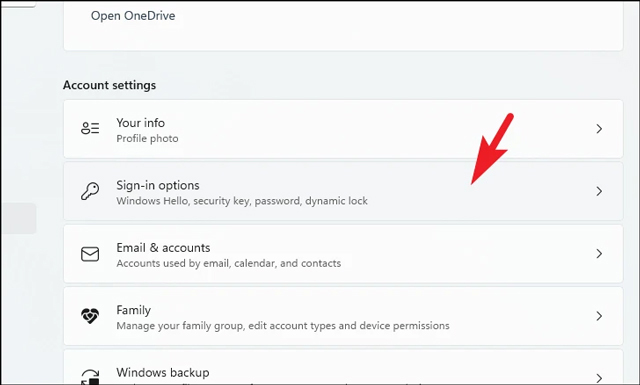
Bước 4: Nhấn vào Fingerprint recognition trong phần Ways to sign in.
Bước 5: Một mục mở rộng xuất hiện, tại đây bạn ấn Set up để bắt đầu quá trình cài đặt vân tay.
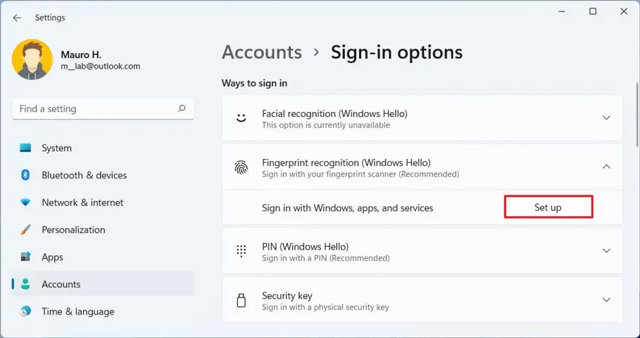
Bước 6: Ấn vào nút Get started ở cửa sổ mới xuất hiện.
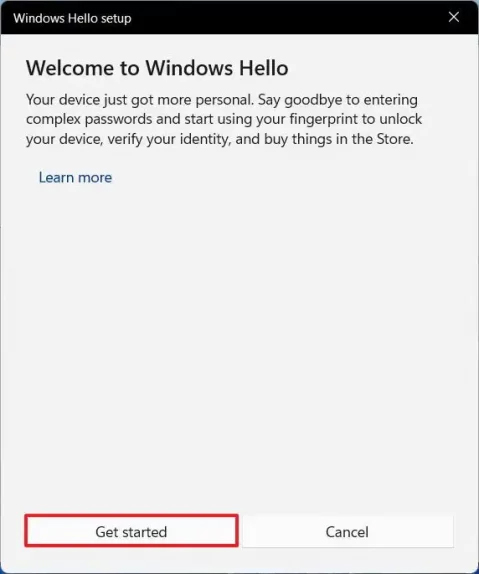
Bước 7: Xác thực mật khẩu đăng nhập của máy bạn.
Bước 8: Liên tục chạm hoặc vuốt và nhấc ngón tay của bạn trên cảm biến vân tay tích hợp của laptop cho đến khi dấu vân tay được nhận diện hoàn toàn.
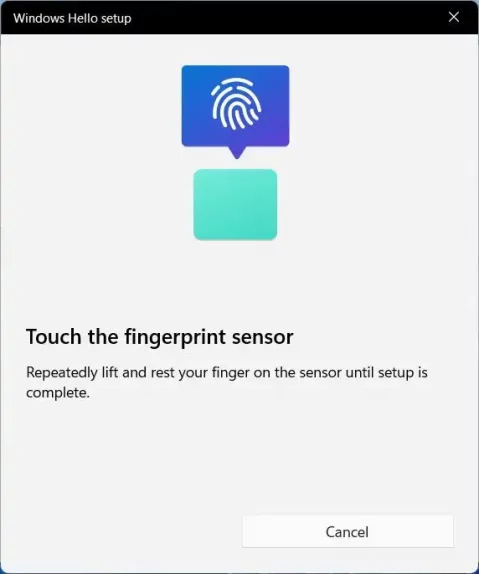
Một mẹo nhỏ dành cho bạn chính là hãy nhấn vào Add another finger để bổ sung thêm mẫu vân tay khác đề phòng trường hợp ngón tay bạn lấy mẫu gặp vấn đề khi đăng nhập.
Một khi hoàn thành các bước trên bạn có thể khóa thiết bị của mình lại và thử mở lại bằng cách sử dụng dấu vân tay.
Cách loại bỏ chế độ đăng nhập bằng vân tay trên Win 11
Nếu như bạn không còn muốn sử dụng chế độ đăng nhập thiết bị bằng vân tay trên Windows 11 nữa, hãy làm theo các bước sau:
Bước 1: Mở Settings.
Bước 2: Nhấn vào Accounts.
Bước 3: Chọn Sign-in options.
Bước 4: Truy cập vào Fingerprint recognition.
Bước 5: Click vào Remove ở phần mở rộng.
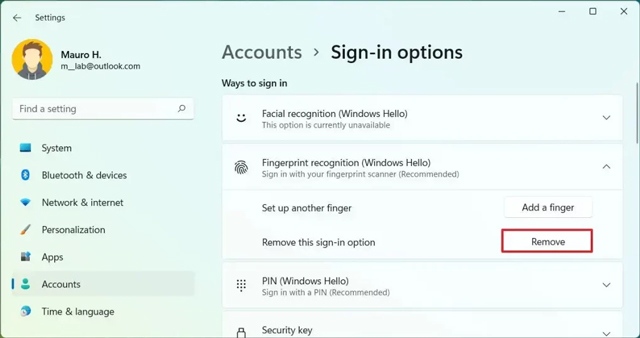
Bước 6: Click vào nút Remove một lần nữa để xác nhận việc hủy bỏ chế độ đăng nhập máy tính bằng vân tay.
Bước 7: Xác nhận mật khẩu đăng nhập thiết bị của bạn và chọn OK để hoàn tất.
Sau khi bạn loại bỏ chế độ vân tay, bạn có thể tiếp tục đăng nhập thiết bị của mình bằng mật khẩu đăng nhập thông thường.
Trên đây là Cách đăng nhập Windows 11 bằng vân tay mà Quantrimang muốn giới thiệu tới bạn. Chúc bạn thành công trong việc áp dụng tính năng này.
 Công nghệ
Công nghệ  AI
AI  Windows
Windows  iPhone
iPhone  Android
Android  Học IT
Học IT  Download
Download  Tiện ích
Tiện ích  Khoa học
Khoa học  Game
Game  Làng CN
Làng CN  Ứng dụng
Ứng dụng 





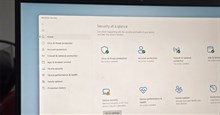


 Windows 11
Windows 11  Windows 10
Windows 10  Windows 7
Windows 7  Windows 8
Windows 8  Cấu hình Router/Switch
Cấu hình Router/Switch 









 Linux
Linux  Đồng hồ thông minh
Đồng hồ thông minh  macOS
macOS  Chụp ảnh - Quay phim
Chụp ảnh - Quay phim  Thủ thuật SEO
Thủ thuật SEO  Phần cứng
Phần cứng  Kiến thức cơ bản
Kiến thức cơ bản  Lập trình
Lập trình  Dịch vụ công trực tuyến
Dịch vụ công trực tuyến  Dịch vụ nhà mạng
Dịch vụ nhà mạng  Quiz công nghệ
Quiz công nghệ  Microsoft Word 2016
Microsoft Word 2016  Microsoft Word 2013
Microsoft Word 2013  Microsoft Word 2007
Microsoft Word 2007  Microsoft Excel 2019
Microsoft Excel 2019  Microsoft Excel 2016
Microsoft Excel 2016  Microsoft PowerPoint 2019
Microsoft PowerPoint 2019  Google Sheets
Google Sheets  Học Photoshop
Học Photoshop  Lập trình Scratch
Lập trình Scratch  Bootstrap
Bootstrap  Năng suất
Năng suất  Game - Trò chơi
Game - Trò chơi  Hệ thống
Hệ thống  Thiết kế & Đồ họa
Thiết kế & Đồ họa  Internet
Internet  Bảo mật, Antivirus
Bảo mật, Antivirus  Doanh nghiệp
Doanh nghiệp  Ảnh & Video
Ảnh & Video  Giải trí & Âm nhạc
Giải trí & Âm nhạc  Mạng xã hội
Mạng xã hội  Lập trình
Lập trình  Giáo dục - Học tập
Giáo dục - Học tập  Lối sống
Lối sống  Tài chính & Mua sắm
Tài chính & Mua sắm  AI Trí tuệ nhân tạo
AI Trí tuệ nhân tạo  ChatGPT
ChatGPT  Gemini
Gemini  Điện máy
Điện máy  Tivi
Tivi  Tủ lạnh
Tủ lạnh  Điều hòa
Điều hòa  Máy giặt
Máy giặt  Cuộc sống
Cuộc sống  TOP
TOP  Kỹ năng
Kỹ năng  Món ngon mỗi ngày
Món ngon mỗi ngày  Nuôi dạy con
Nuôi dạy con  Mẹo vặt
Mẹo vặt  Phim ảnh, Truyện
Phim ảnh, Truyện  Làm đẹp
Làm đẹp  DIY - Handmade
DIY - Handmade  Du lịch
Du lịch  Quà tặng
Quà tặng  Giải trí
Giải trí  Là gì?
Là gì?  Nhà đẹp
Nhà đẹp  Giáng sinh - Noel
Giáng sinh - Noel  Hướng dẫn
Hướng dẫn  Ô tô, Xe máy
Ô tô, Xe máy  Tấn công mạng
Tấn công mạng  Chuyện công nghệ
Chuyện công nghệ  Công nghệ mới
Công nghệ mới  Trí tuệ Thiên tài
Trí tuệ Thiên tài